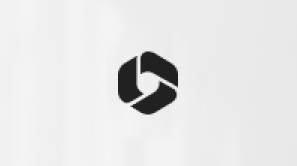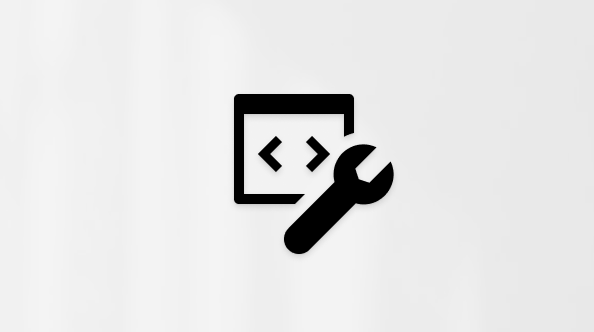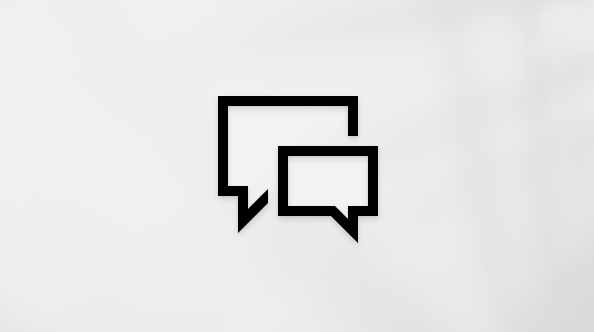Aktualizacje systemu Windows zapewniają najnowsze funkcje i ulepszenia zabezpieczeń, które pomagają zapewnić aktualność i bezpieczeństwo komputera. Przed rozpoczęciem procesu instalacji system Windows sprawdza, czy na urządzeniu jest wystarczająca ilość przestrzeni dyskowej dla procesu instalacji oraz dla tych nowych funkcji i ulepszeń zabezpieczeń.
Jeśli na dysku wewnętrznym nie ma wystarczającej ilości miejsca, zostanie wyświetlony komunikat informujący o tym, że system Windows wymaga więcej miejsca.
System Windows potrzebuje miejsca do aktualizacji
Nie możemy zainstalować na Twoim komputerze najnowszych funkcji i ulepszeń zabezpieczeń systemu Windows ze względu na małą ilość miejsca na dysku.
Uzyskaj więcej miejsca dzięki zewnętrznej przestrzeni dyskowej
Dodatkowe miejsce możesz tymczasowo uzyskać przy użyciu zewnętrznego urządzenia magazynującego, takiego jak dysk USB, karta SD lub zewnętrzny dysk twardy.
Oto czego będziesz potrzebować:
-
Zewnętrzne urządzenie magazynujące o pojemności 10 GB lub więcej, w zależności od tego, ile dodatkowego miejsca potrzebujesz.
-
Połączenie internetowe.
Oto, co należy zrobić:
-
Wybierz pozycję Start > Ustawienia > Windows Update .
Uwaga: W Windows 10 dostęp do Windows Update można uzyskać z poziomu obszaru Ustawienia > Update & Security.
-
Jeśli nie masz wystarczającej ilości wolnego miejsca na dysku, aby zainstalować aktualizacje, na karcie Windows Update powinna być widoczna opcja o nazwie Rozwiązywanie problemów. Jeśli tak, wybierz pozycję Rozwiąż problemy. Spowoduje to uruchomienie narzędzia umożliwiającego zaktualizowanie komputera przy użyciu zewnętrznego urządzenia magazynujące.
-
Zanim użyjesz zewnętrznego urządzenia magazynującego na potrzeby aktualizowania, pamiętaj, aby utworzyć kopię zapasową ważnych plików.
-
Podłącz zewnętrzne urządzenie magazynujące i wybierz je z menu rozwijanego.
-
Wybierz pozycję Dale i postępuj zgodnie z instrukcjami, aby dokończyć instalowanie aktualizacji.
-
Po zakończeniu instalacji można bezpiecznie usunąć zewnętrzne urządzenie magazynujące.
Nawet po wybraniu pamięci zewnętrznej w przypadku braku wystarczającej ilości wolnego miejsca na dysku wewnętrznym, może zostać wyświetlony monit o zwolnienie większej ilości miejsca.
Jeśli nie chcesz korzystać z zewnętrznego magazynu pamięci, wybierz pozycję Nie chcę używać zewnętrznego magazynu pamięci.
Często zadawane pytania
Poniższe pytania są związane z małą ilością miejsca na dysku oraz usługą Windows Update. Dowiedz się więcej o usłudze Windows Update.
Gdy nie ma wystarczającej ilości wolnego miejsca do zainstalowania aktualizacji, zostanie wyświetlone stosowne powiadomienie.
Po wybraniu przycisku Rozwiąż problemy otrzymasz informacje o tym, ile dodatkowego miejsca potrzebujesz. Otrzymasz również powiadomienie z informacją, że możesz użyć zewnętrznego urządzenia magazynującego, aby nie trzeba było zwalniać aż tyle miejsca na dysku systemowym.
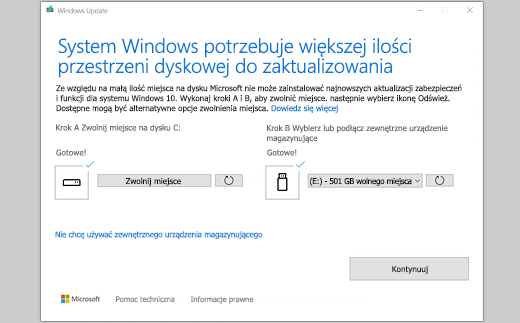
Łączna ilość wolnego miejsca na dysku urządzeniu wymagana do ukończenia aktualizacji może być różna. Zwykle aktualizacje funkcji wymagają co najmniej od 6 do 11 GB wolnego miejsca, natomiast aktualizacje dotyczące jakości — co najmniej od 2 do 3 GB. Dowiedz się więcej o różnicach między aktualizacją funkcji a aktualizacją dotyczącą jakości.
Miejsce na dysku jest wymagane, aby pobrać aktualizację, pobrać nowe wersje wszelkich funkcji opcjonalnych i języków, które są aktualnie zainstalowane oraz aby zainstalować aktualizację. Dodatkowe miejsce jest tymczasowo wymagane (zwykle przez około 10 dni) do obsługi procesu usuwania aktualizacji. To miejsce można odzyskać po zakończeniu aktualizacji.
W tym celu wybierz kolejno pozycje Start > Ustawienia > System > Pamięć > Zalecenia dotyczące oczyszczania. Po wybraniu elementów do usunięcia wybierz przycisk Oczyść dla tej sekcji. Otwórz ustawienia pamięci.
Aktualizacja została skompresowana, aby zmniejszyć rozmiar pobieranego pliku.
Uwaga: W przypadku urządzeń z magazynem rezerwowym aktualizacja najpierw używa miejsca z magazynu rezerwowego, a następnie innego miejsca na dysku. Aby uzyskać więcej informacji, zobacz artykuł Jak w systemie Windows działa magazyn rezerwowy.
Miejsce wymagane do ukończenia aktualizacji funkcji zależy głównie od dwóch czynników: wyboru ścieżki aktualizacji oraz rozmiaru opcjonalnej zawartości i innych aktualizacji mających zastosowanie do komputera podczas instalowania aktualizacji funkcji.
Uwaga: W przypadku urządzeń z magazynem rezerwowym aktualizacja najpierw używa miejsca z magazynu rezerwowego, a następnie innego miejsca na dysku. Aby uzyskać więcej informacji, zobacz artykuł Jak w systemie Windows działa magazyn rezerwowy.
W przypadku systemu Windows istnieją trzy różne ścieżki aktualizacji funkcji, w zależności od ilości aktualnie dostępnego miejsca na dysku.
-
W przypadku komputerów z dużą ilością wolnego miejsca na dysku system Windows automatycznie podejmuje próbę wykonania większej części procesu aktualizacji w tle, gdy korzystasz z komputera. Pozwala to znacznie skrócić czas, w którym komputer będzie w trybie offline (lub nie będzie można z niego korzystać) w trakcie aktualizacji, ale może to spowodować tymczasowe zużycie większej ilości miejsca na dysku w celu ukończenia aktualizacji. Dowiedz się więcej na temat naszych starań, aby skrócić czas offline podczas aktualizacji (w tej chwili tylko w języku angielskim).
-
W przypadku komputerów z ograniczoną ilością wolnego miejsca, ale wystarczającą do automatycznego ukończenia aktualizacji system Windows automatycznie dokona optymalizacji w celu zmniejszenia ilości wolnego miejsca na dysku wymaganego do zainstalowania aktualizacji. Wydłuży to czas, w którym podczas instalacji komputer pozostaje w trybie offline.
-
W przypadku komputerów, które nie mają wystarczającej ilości miejsca, aby automatycznie zainstalować aktualizację system Windows wyświetli monit o zwolnienie miejsca na dysku lub użycie zewnętrznego magazynu w celu tymczasowego rozszerzenia przestrzeni dyskowej na komputerze. Jeśli używasz zewnętrznego urządzenia magazynującego, system Windows nie potrzebuje tak dużo wolnego miejsca na dysku systemowym, ponieważ tymczasowo korzysta z pamięci zewnętrznej.
W przypadku każdej z tych ścieżek aktualizacji łączna ilość wymaganego wolnego miejsca na dysku będzie się różnić w zależności od zainstalowanej opcjonalnej zawartości i innych aktualizacji mających zastosowanie do komputera. Przykład:
-
Funkcje opcjonalne. Wiele z opcjonalnych funkcji dostępnych dla systemu Windows zostało wstępnie zainstalowanych albo pozyskanych na żądanie przez system lub ręcznie przez użytkownika komputera. Aby zobaczyć, które z nich zostały zainstalowane na komputerze, wybierz kolejno pozycje Start > Ustawienia > Aplikacje > Funkcje opcjonalne.Otwieranie ustawień funkcji opcjonalnych Funkcje te mogą mieć rozmiar mniejszy niż 1 MB lub prawie 2 GB w przypadku portalu Windows Mixed Reality. Możesz zmniejszyć ilość miejsca wymaganego do zainstalowania aktualizacji funkcji na komputerze poprzez odinstalowanie opcjonalnych funkcji, których nie używasz.
-
Zainstalowane języki. System Windows jest dostępny w wielu językach. Większość osób korzysta tylko z jednego języka, ale niektórzy przełączają się pomiędzy językami systemu Windows. Aby sprawdzić, które języki są zainstalowane na komputerze, wybierz pozycję Rozpocznij > Ustawienia > język & czasu > regionie & językowym.Otwieranie ustawień języka Podczas każdej aktualizacji muszą zostać zaktualizowane wszystkie zasoby językowe oraz wszelkie powiązane zasoby dotyczące pisania, zamiany tekstu na mowę, zamiany mowy na tekst oraz rozpoznawania pisma odręcznego. Zawartość dla każdego języka może mieć rozmiar od około 175 MB do ponad 300 MB. Możesz zmniejszyć ilość miejsca wymaganego do zainstalowania aktualizacji funkcji na komputerze poprzez odinstalowanie języków, których nie używasz.
-
Aktualizacje sterowników. Producenci OEM i inni partnerzy sprzętowi czasami publikują nowe sterowniki kart graficznych, sieciowych i dźwiękowych oraz inne sterowniki wraz z nową aktualizacją systemu operacyjnego. Rozmiar tych sterowników może się znacząco różnić w zależności od komputera oraz tego, które sterowniki zostały zaktualizowane.
-
Aktualizacje dotyczące jakości systemu operacyjnego. Podczas aktualizacji funkcji system Windows próbuje pobrać i automatycznie zainstalować najnowszą aktualizację dotyczącą jakości, więc gdy zaczniesz korzystać z komputera, będzie on w pełni aktualny. Krótko po wydaniu aktualizacji funkcji aktualizacja dotycząca jakości dla danej aktualizacji funkcji może mieć rozmiar zaledwie kilkuset MB, ale w przypadku większej ilości zmian dotyczących jakości i zabezpieczeń, jej wielkość może wzrosnąć do 1 GB lub więcej. Jeśli na komputerze jest mało miejsca na dysku, możesz pobrać i zainstalować aktualizację dotyczącą jakości po zakończeniu aktualizacji funkcji.
Usługa Windows Update tymczasowo wyłączy pliki hiberfile.sys, pagefile.sys oraz inne pliki systemowe i wykorzysta zajmowane przez nie miejsce do przeprowadzenia aktualizacji funkcji. Wszystkie pliki wyłączone w celu zastosowania aktualizacji zostaną automatycznie włączone ponownie po ukończeniu aktualizacji. Biorąc pod uwagę fakt, że te pliki mają różny rozmiar w zależności od komputera oraz ilości pamięci RAM, nawet jeśli dwa komputery mają dokładnie taki sam obraz systemu operacyjnego, ilość wolnego miejsca na dysku wymagana do ukończenia aktualizacji może się różnić.
Ze względu na różne kombinacje ścieżek aktualizacji i funkcji ilość wolnego miejsca na dysku potrzebna do ukończenia aktualizacji może się znacznie różnić. Oto kilka przykładów aktualizacji systemu Windows 10 na komputerze do wersji 1803:
|
Optymalizacja pod kątem skróconego czasu offline |
Optymalizacja pod kątem minimalnej ilości miejsca na dysku |
Optymalizacja pod kątem minimalnej ilości miejsca na dysku z użyciem pamięci zewnętrznej |
|
|---|---|---|---|
|
Minimalna liczba funkcji opcjonalnych, języków i aktualizacji |
20 GB |
ponad 5,5 GB |
ponad 4,5 GB |
|
Duża liczba funkcji opcjonalnych, języków i aktualizacji |
ponad 20 GB |
ponad 13,75 GB |
ponad 7 GB |
Usługa Windows Update automatycznie oferuje aktualizacje kwalifikującym się urządzeniom. Aby sprawdzić dokładnie, czy urządzenie jest aktualne, wybierz kolejno pozycje Start > Ustawienia > Windows Update , a następnie wybierz pozycję Sprawdź aktualizacje.Sprawdź, czy są dostępne aktualizacje
Windows 11 do uruchomienia wymagany jest procesor 64-bitowy.
Rozważając, z jakiego typu sprzętu do przechowywania danych w urządzeniu skorzystać, zwróć uwagę nie tylko na rozmiar przestrzeni dyskowej. Często szybkość pamięci jest ważniejsza niż jej rozmiar. Urządzenia z wolną przestrzenią dyskową (np. te z etykietą HDD) są często wolniejsze w użyciu niż te szybsze (z etykietą SSD lub eMMC).
Nie trzeba usuwać niczego z dysku twardego, aby zaktualizować urządzenie, ale konieczne jest zwolnienie wystarczającej ilości miejsca, aby ukończyć aktualizację.